Obsidian 옵시디언, 검색 기능(Search)

목차
- 들어가며
- 검색 설정
- 좀 더 스마트하게 검색하기
- 검색어 결과 문서에 임베디드하기
들어가며
검색은 보관함 내의 노트를 찾는 아주 강력한 기능입니다. 옵시디언을 사용하면 사용할수록 노트의 수가 많아지기 때문에 검색의 사용 빈도가 매우 높아집니다. 검색은 매우 유용한 기능이므로 사용법을 익히는 것이 중요합니다. 검색은 기본 설정으로 왼쪽 사이드바의 상단에 돋보기 모양 아이콘을 클릭하여 열 수 있습니다. 또는 Ctrl/Cmd + Shift + f 단축키를 이용해서 열 수 있습니다.
검색 설정
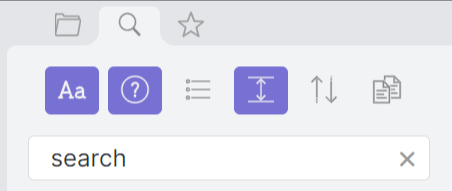
검색 설정은 6가지가 있으며 각각 아이콘으로 검색창 위에 위치하고 있습니다.
- 대소문자 맞춰 검색하기 - 영문 검색 시 대소문자에 맞춰서 검색합니다.
- 검색어 설명 - 어떠한 검색 쿼리문으로 검색이 되어 있는 지 평문으로 보여줍니다.
- 결과 접기 - 노트 제목만 보여줄 지 또는 검색어가 있는 라인까지
- 문맥 더 보여주기 - 검색어 주변의 문맥을 더 보여줍니다.
- 파일 정렬하기 - 파일 이름, 수정 시간, 생성 시간을 이용해서 검색 결과를 정렬합니다.
- 검색 결과 복사하기 - 검색 결과를 쉽게 리스트 형식으로 복사할 수 있도록 합니다.
좀 더 스마트하게 검색하기
AND, OR, NOT 검색

검색 설정에 검색어 설명 버튼을 활성화 시키면 훨씬 더 쉽게 쿼리문을 작성할 수 있습니다.
- 띄어쓰기를 기준으로 2개의 단어가 모두 포함된 노트를 검색합니다.
하지만 서로 붙어 있는 것은 아닙니다. (AND와 같은 연산을 합니다.) - 쌍따옴표를 이용하면 띄어쓰기를 하더라도 정확히 일치하는 단어가 포함된 노트를 검색합니다.
- Escape 문자로
\을 사용하면\"ABC\""ABC"라는 단어를 검색할 수 있게 됩니다. - 두 단어 사이에
OR을 넣으면 A 단어와 B 단어가 각각 있는 노트를 검색합니다. - 단어 앞에
-를 붙이면 해당 단어를 제외한 노트를 검색합니다. ()괄호를 이용해서 여러 개의 쿼리를 그룹화 할 수 있습니다.- 정규식을 이용하여 검색어를 설정할 수 있습니다.
검색어 연산자(Operators)
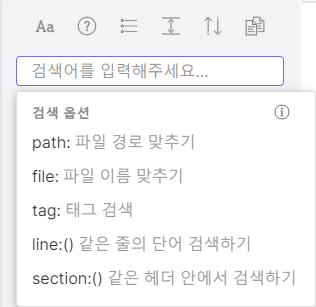
위의 AND, OR, NOT 외에 조금 더 특별한 검색 옵션이 존재합니다.
file: 파일명을 검색합니다.path: 파일경로를 검색하고 파일 경로 내에 있는 모든 노트를 검색 결과로 나타냅니다.content: 노트 내용 중에 검색어가 있는 노트를 검색합니다.content를 쓰지 않는다면 파일명, 파일경로까지도 검색에 추가되는 점이 다릅니다.tag: 특정한 태그를 검색합니다.tag를 붙이지 않고 바로#<태그명>을 검색어로 사용가능하지만tag를 붙이고 사용하는 것이 인덱싱이 되어있기 때문에 훨씬 더 빠르게 검색할 수 있습니다.line: 연산자가 없었다면 노트 내에 내용에 대해서 검색했다면line의 경우에는 검색어가 모두 포함되어 있는 줄을 검색합니다.line:(foo bar)라고 검색한 경우에foo와bar가 모두 존재하는 라인을 검색하게 됩니다.block: 블록 단위로 검색합니다.section: 마크다운의 제목에 해당하는 내용에 대해서 검색을 합니다. 기존 검색과 큰 차이는 없습니다.task: 보관함 내의 모든 체크리스트의 내용만 검색합니다.task-todo: 보관함 내의 체크리스트 중 미완료된 항목에 대해서 만 검색합니다.task-done: 보관함 내의 체크리스트 중에 완료된 항목에 대해서만 검색합니다.
검색어 결과 문서에 Embed 하기
노트에 보관함 내의 검색한 결과를 넣고 싶은 경우에 검색결과 복사하기 기능을 이용할 수도 있지만 Embed 코드를 이용해서 동적을 움직이는 결과를 넣을 수 있습니다. 아래와 같이 query 문구를 넣어서 Embed 코드를 작성하면 됩니다.


```query
<검색어 문구>
```
옵시디언 주요 플러그인에 있는 검색 기능에 대해서 알아보았습니다. 이 검색 기능은 그래프 뷰에서 필터로 적용할 수 있기 때문에 확실하게 알아두면 다양한 곳에서 사용할 수 있습니다. 이 외에 Dataview라는 서드파티 플러그인은 기본 검색 기능보다도 다양한 쿼리문을 이용해서 내용 뿐만 아니라 생성일, 태그 내용 등을 이용해서 표, 목록 등을 만들어줍니다. 이는 다음에 포스팅하도록 하겠습니다.
감사합니다.
참고
한국에서는 옵시디언에 대한 정보가 많이 부족합니다. 부족한 옵시디언에 대한 정보와 사용방법 그리고 꿀팁들을 "Obsidian 옵시디언 사용자 모임" 네이버 카페와 "Obsidian 사용자모임" 오픈카톡방에서 소통을 하고 있습니다. 많이 참여해주세요! 😄
Obsidian 옵시디언 사용자 모임 : 네이버 카페
Second Brain을 만들기 위한 Obsidian에 관한 정보, 노하우, 꿀팁 등을 공유합니다.
cafe.naver.com
Obsidian 사용자 모임
#obsidian #옵시디언 #노션 #RoamResearch #스마트글쓰기 #세컨드브레인 #secondbrain #제텔카스텐
open.kakao.com
'Obsidian' 카테고리의 다른 글
| Obsidian 옵시디언, 커스텀 CSS 적용하기 (1) | 2022.01.04 |
|---|---|
| Obsidian 옵시디언, 노트들의 연결을 보여주는 그래프 뷰(Graph View) (0) | 2021.12.03 |
| Obsidian 옵시디언, Edit모드/Preview모드와 WYSIWYG 사용법 (0) | 2021.11.19 |
| Obsidian 옵시디언, 비전보드(Vision board) 만들기 (2) | 2021.11.14 |
| Obsidian 옵시디언, 커뮤니티 테마로 바꾸기. (0) | 2021.10.27 |




댓글